Windows で MAC アドレスを見つける 7 つの方法

getmac、Get-NetAdapter などのコマンドを使用して、Windows で MAC アドレスを検索する方法。
ファイル エクスプローラーを起動すると、クイック アクセスの場所が表示され、Windows 10 で最もよく使用するフォルダーと最近開いたファイルが一覧表示されます。ニーズ。さらに、必要な場所にクイック アクセスをピン留めして、ファイル エクスプローラーの ナビゲーションペインに永続的に表示することもできます。このチュートリアルでは、4 つの異なる方法を使用してアイテムをクイック アクセスにピン留めする方法を説明します。
コンテンツ
注:フォルダー以外にも、このチュートリアルの手順に従って、ドライブとライブラリをクイック アクセスにピン留めすることもできます。ファイル エクスプローラーウィンドウの左側にあるナビゲーションペインにすべてのライブラリを表示する必要がある場合は、Windows 10 ライブラリを有効にする 3 つの方法をお読みください。
1. コンテキスト メニューからフォルダをクイック アクセスに固定する方法
まず、ファイル エクスプローラー を開き、ピン留めするアイテムに移動し、クリックまたはタップして選択します。
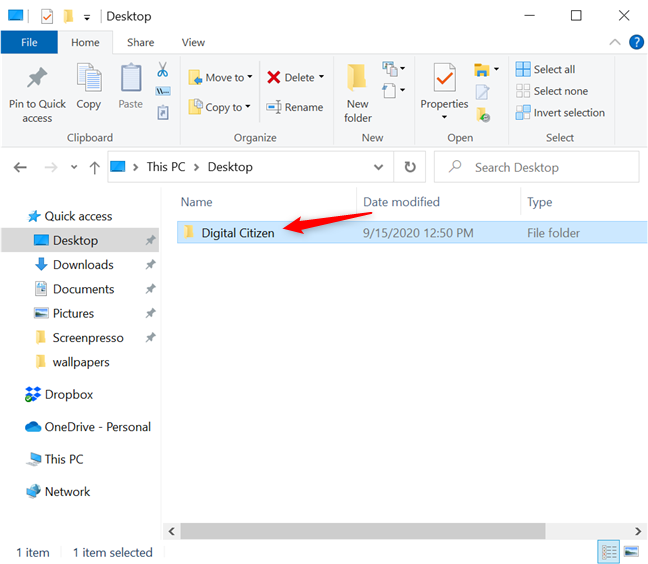
固定したいフォルダを選択
次に、それを右クリックするか長押しして、コンテキスト メニューにアクセスします。[クイック アクセスに固定] オプションが最初のセクションに表示されます。それをクリックまたはタップします。
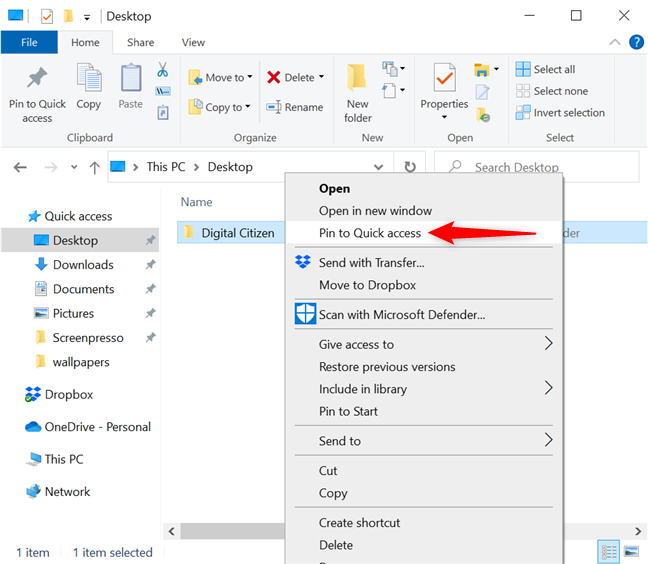
[Pin to Quick access] を押してコンテキスト メニューからアクセスします
瞬時に、選択した項目がエクスプローラーの クイック アクセスにピン留めされます。クイック アクセスフォルダと左側のナビゲーションペインのクイック アクセスショートカットの両方からアクセスできるようになりました。
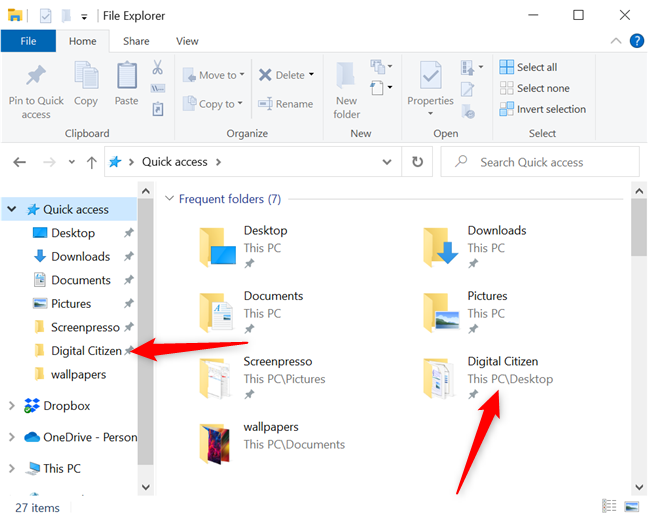
フォルダがクイック アクセスに追加されます
2. 現在のフォルダーをクイック アクセスにピン留めする方法
ピン留めするフォルダーがファイル エクスプローラーで既に開いている場合は、クイック アクセスにピン留めする別の方法があります。左側のナビゲーションペインからクイック アクセスショートカットを右クリックまたは長押しして、コンテキスト メニューを開きます。次に、[現在のフォルダーをクイック アクセスにピン留めする] オプションをクリックまたはタップすると、項目がセクションに追加されます。
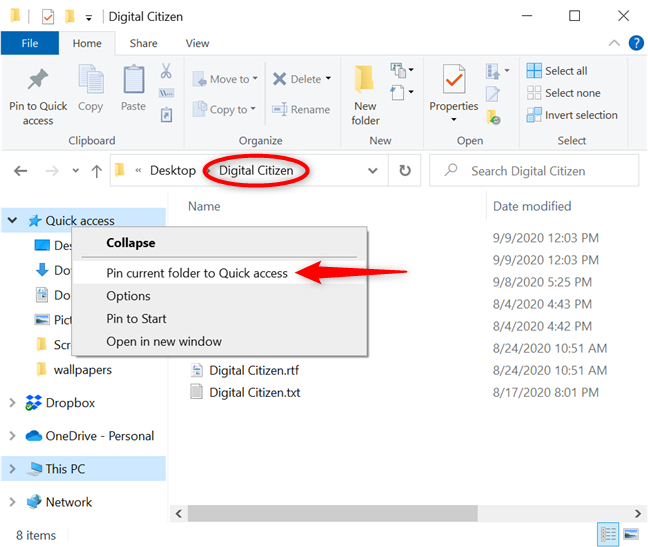
現在のフォルダーにすばやくアクセスするためにピン留めする
ピン留めしたアイテムは、クイック アクセスから簡単にアクセスできるようになりました。
ヒント:ファイルやドキュメントをクイック アクセスにピン留めすることはできません。ただし、場所をピン留めすると、使用頻度に関係なく常に表示されます。
3. ファイル エクスプローラーの [ホーム] タブからクイック アクセスにフォルダーをピン留めする方法
ファイル エクスプローラーの[ ホーム] タブには、アイテムを [クイック アクセス] に固定するための専用のボタンがあります。ピン留めするフォルダーを選択し、[ホーム] タブの左側にある [クイック アクセスにピン留め] ボタンを押します。そのアイコンは画鋲のように見えます。
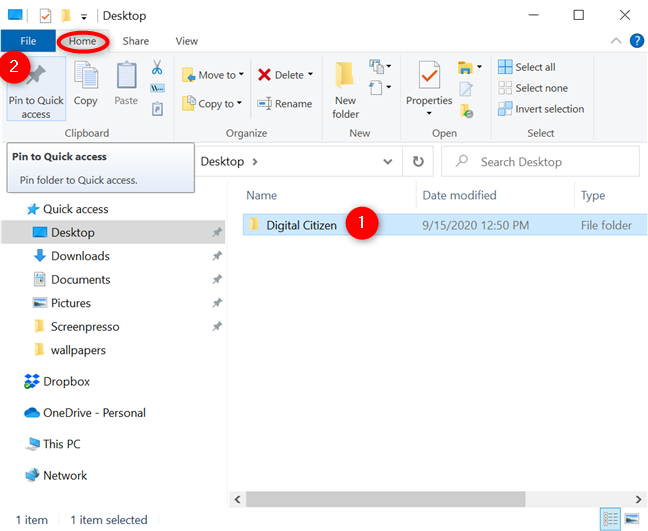
左側の大きな [クイック アクセスへのピン留め] ボタンを押します
クイック アクセスフォルダとナビゲーションウィンドウの両方で、ピン留めされたアイテムの横に小さな画鋲アイコンが表示されます。
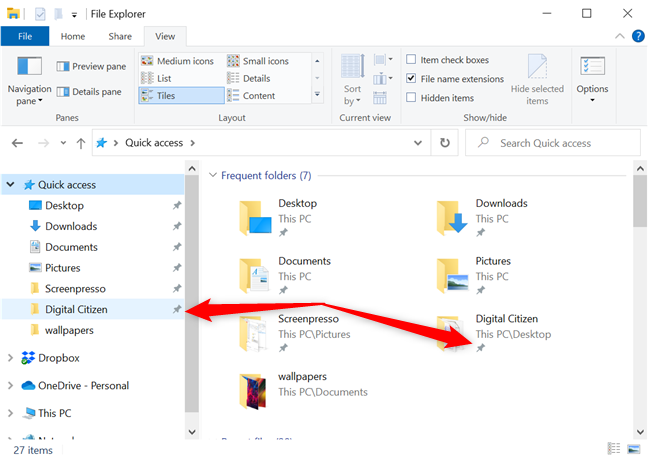
画鋲アイコンは、ピン留めされたアイテムを示します
4. ドラッグ アンド ドロップでフォルダーをクイック アクションにピン留めする方法
アイテムのドラッグ アンド ドロップは便利なツールです。Windows 10 での切り取り、コピー、貼り付けに使用できます。ファイル エクスプローラーの クイック アクセスに項目をピン留めする場合にも便利です。
固定したいフォルダをクリックまたはタップし、長押ししてつかみます。次に、ナビゲーションペインのクイック アクセスショートカットの上にドラッグします。「クイック アクセスに固定」というメッセージが表示されたら、マウス ボタンを離すか、画面から指を離してフォルダをドロップします。
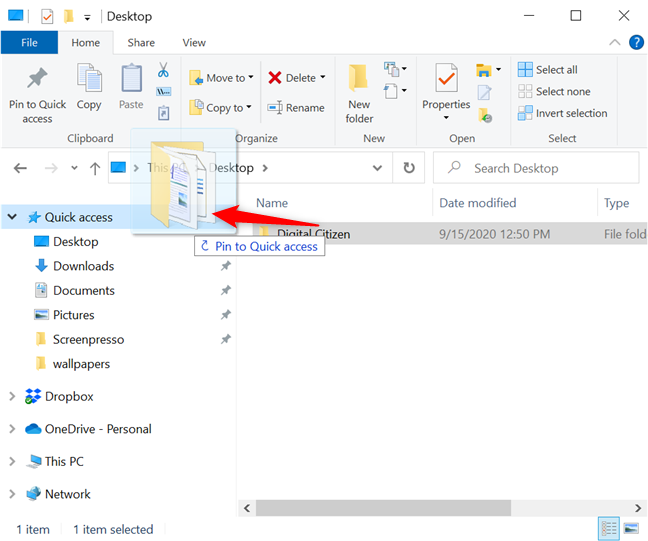
アイテムをドラッグ アンド ドロップしてクイック アクセスにピン留めする
または、エクスプローラーでクイック アクセスフォルダーを開き、左側のナビゲーションウィンドウからフォルダーをドラッグ アンド ドロップした場合にも機能します。
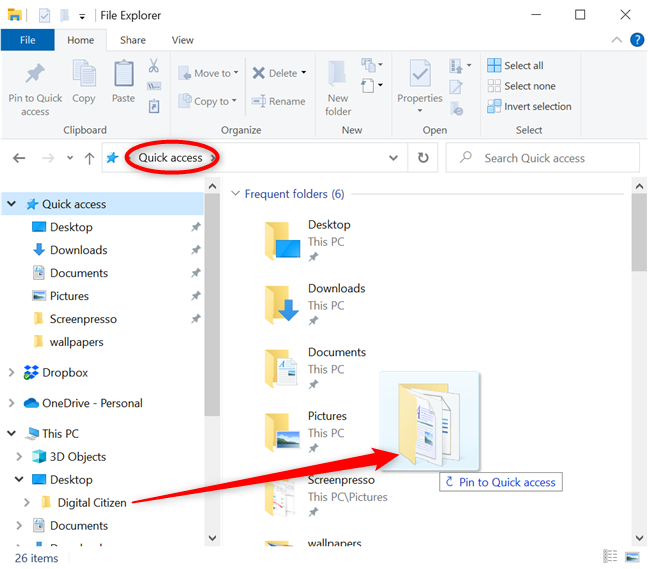
フォルダをドラッグ アンド ドロップすると、クイック アクセスにピン留めされます
おまけ:クイックアクセスからピン留めを外す方法
クイック アクセスから固定を解除するには 2 つの方法があります。クイック アクセスフォルダーを開き、リストから削除する項目を右クリックまたは長押しします。後続のコンテキスト メニューから、[クイック アクセスからピン留めを外す] をクリックまたはタップすると、他のピン留めされたアイテムの中にフォルダーが表示されなくなります。
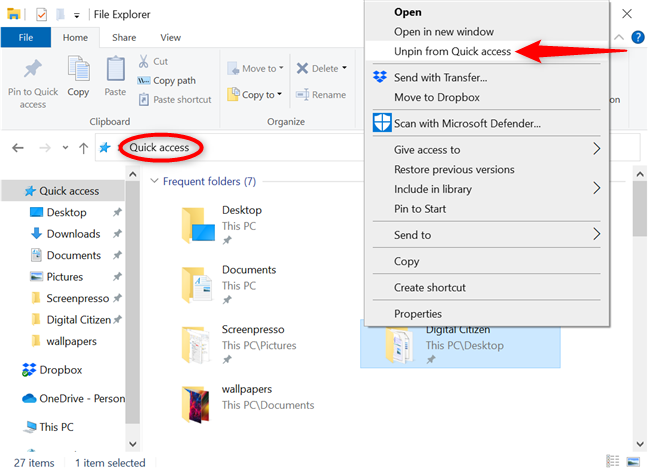
クイック アクセスからフォルダーの固定を解除する
ナビゲーションウィンドウから項目の固定を解除することもできます。画面の左側にあるフォルダのクイック アクセスショートカットを右クリックまたは長押しして、コンテキスト メニューを開きます。次に、[クイック アクセスからピン留めを外す] をクリックまたはタップします。
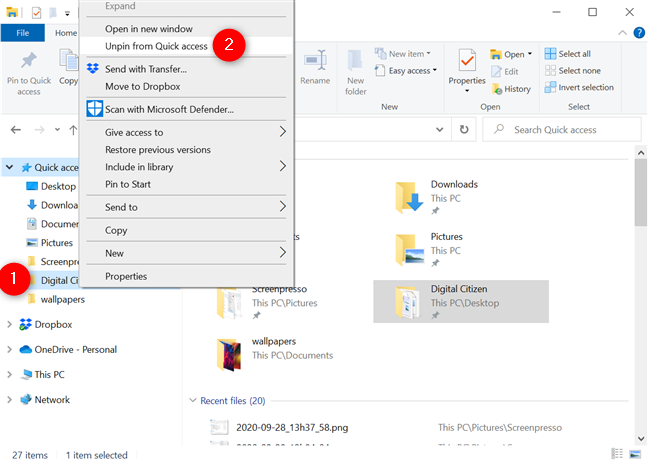
クイック アクセスからフォルダーの固定を解除する
アイテムはすぐにピン留めが解除され、クイック アクセスに表示されなくなります。ファイル エクスプローラーの [ クイック アクセス] に自動的に追加されたフォルダーを削除する場合は、そのアイテムを右クリックまたは長押しして、[クイック アクセスから削除] をクリックまたはタップします。
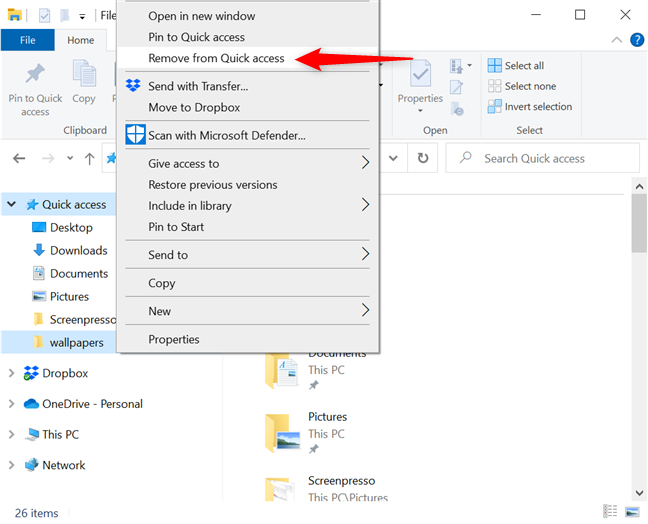
クイック アクセスから自動的に追加された場所を削除する
ファイルとフォルダーが自動的にクイック アクセスに表示されるかどうかは、さらにカスタマイズできることに注意してください。まず、フォルダ オプション を開きます。[一般] タブで、下のセクションにある [最近使用したファイルをクイック アクセスで表示する] オプションと [頻繁に使用するフォルダーをクイック アクセスで表示する] オプションの横にある 2 つのボックスのいずれかをオフにして、フォルダーに表示されるアイテムを制限します。
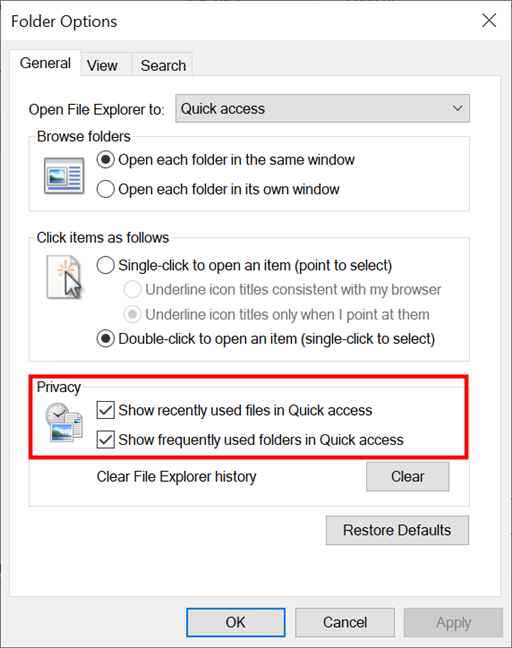
クイック アクセスに表示する内容を決定する
クイック アクセスにピン留めしたフォルダは?
クイック アクセスは、お気に入りの場所を探す貴重な時間を節約できる優れたツールです。できるだけ早くアクセスしたいフォルダー、ドライブ、およびライブラリにクイック アクセスするように固定できます。通常、これらは急いでアクセスする必要があるファイルであるため、主に作業ファイルに使用します。あなたはどうですか?クイック アクセスにピン留めしたフォルダは? コメントでお知らせください。
getmac、Get-NetAdapter などのコマンドを使用して、Windows で MAC アドレスを検索する方法。
資格情報マネージャーとは何ですか? Windows がパスワードをどのように保存しますか? それを使用して保存されたパスワードを表示、編集、または削除する方法は?
Windows サンドボックスを構成する方法、フォルダーを共有する方法、アプリとスクリプトを実行する方法、ネットワークを有効または無効にする方法。
Windows サービスの依存関係を確認し、スタートアップの種類を変更する方法を解説します。
PC と Web ブラウザーまたはスマートフォンの Tether モバイル アプリを使用して、TP-Link Wi-Fi 6 ルーターのファームウェアをアップグレードする方法。
iPhone に PUK コードを入力して、新しい SIM PIN コードを作成し、それを使用して iPhone のロックを解除する方法。
Android データセーバーとは Android でデータセーバーを有効にする方法。アプリをホワイトリストに登録して無制限のデータを使用する方法。データセーバーをオフにする方法。
さまざまな無料アプリを使用して、任意のファイル拡張子と任意のサイズのランダム ファイルを Windows で作成する方法。
Windows でゲームをプレイする際に、Radeon Software オーバーレイ (ALT+R) を無効にする方法を解説します。
キーボード、Windows 10 のクイック アクション、設定アプリなどを使用して、Windows 10 で輝度を上げたり下げたりする方法。
Google Chrome、Mozilla Firefox、Opera、および Microsoft Edge でモバイル ブラウザー エミュレーターを有効にして使用する方法。モバイルブラウザエミュレータ
Windows 11 で ftp をネットワーク ドライブとしてマップする方法。ファイルエクスプローラーからアクセス可能なネットワーク共有とネットワークの場所をマップする方法について詳しく解説します。
Audacity を使用してオーディオ ファイルをリバースし、曲を逆方向に再生し、バックマスクされたメッセージを発見する方法をご覧ください。
ルーターの初期設定時または初期設定後に、Tether モバイル アプリから TP-Link ID を追加または作成する方法。
Windows 10 で DHCP リース時間を確認および変更する方法について詳しく解説します。DHCPリース時間を理解し、設定を最適化しましょう。
Samsung の携帯電話で Galaxy AI を使用する必要がなくなった場合は、非常に簡単な操作でオフにすることができます。 Samsung の携帯電話で Galaxy AI をオフにする手順は次のとおりです。
InstagramでAIキャラクターを使用する必要がなくなったら、すぐに削除することもできます。 Instagram で AI キャラクターを削除するためのガイドをご紹介します。
Excel のデルタ記号 (Excel では三角形記号とも呼ばれます) は、統計データ テーブルで頻繁に使用され、増加または減少する数値、あるいはユーザーの希望に応じた任意のデータを表現します。
すべてのシートが表示された状態で Google スプレッドシート ファイルを共有するだけでなく、ユーザーは Google スプレッドシートのデータ領域を共有するか、Google スプレッドシート上のシートを共有するかを選択できます。
ユーザーは、モバイル版とコンピューター版の両方で、ChatGPT メモリをいつでもオフにするようにカスタマイズすることもできます。 ChatGPT ストレージを無効にする手順は次のとおりです。
デフォルトでは、Windows Update は自動的に更新プログラムをチェックし、前回の更新がいつ行われたかを確認することもできます。 Windows が最後に更新された日時を確認する手順は次のとおりです。
基本的に、iPhone で eSIM を削除する操作も簡単です。 iPhone で eSIM を削除する手順は次のとおりです。
iPhone で Live Photos をビデオとして保存するだけでなく、ユーザーは iPhone で Live Photos を Boomerang に簡単に変換できます。
多くのアプリでは FaceTime を使用すると SharePlay が自動的に有効になるため、誤って間違ったボタンを押してしまい、ビデオ通話が台無しになる可能性があります。
Click to Do を有効にすると、この機能が動作し、クリックしたテキストまたは画像を理解して、判断を下し、関連するコンテキスト アクションを提供します。
キーボードのバックライトをオンにするとキーボードが光ります。暗い場所で操作する場合や、ゲームコーナーをよりクールに見せる場合に便利です。ノートパソコンのキーボードのライトをオンにするには、以下の 4 つの方法から選択できます。
Windows を起動できない場合でも、Windows 10 でセーフ モードに入る方法は多数あります。コンピューターの起動時に Windows 10 をセーフ モードに入れる方法については、WebTech360 の以下の記事を参照してください。
Grok AI は AI 写真ジェネレーターを拡張し、有名なアニメ映画を使ったスタジオジブリ風の写真を作成するなど、個人の写真を新しいスタイルに変換できるようになりました。
Google One AI Premium では、ユーザーが登録して Gemini Advanced アシスタントなどの多くのアップグレード機能を体験できる 1 か月間の無料トライアルを提供しています。
iOS 18.4 以降、Apple はユーザーが Safari で最近の検索を表示するかどうかを決めることができるようになりました。




























